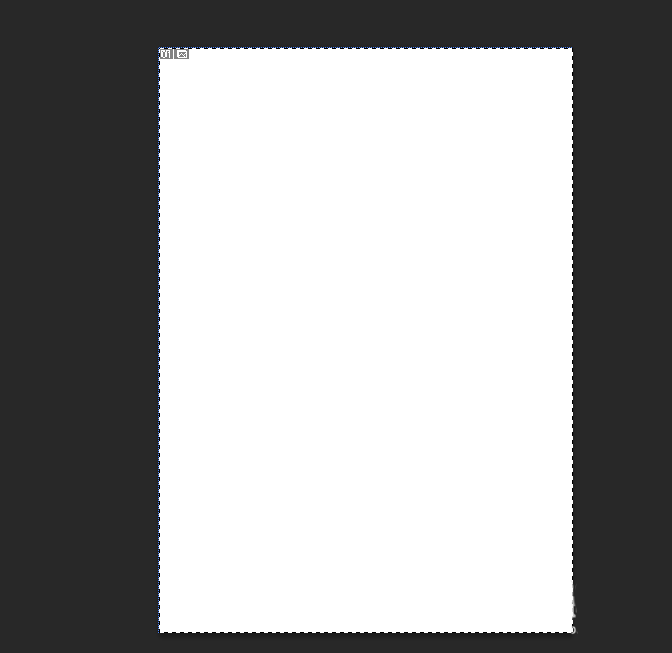清除切片有三种方法,第一种一个一个来进行删除,第二种,选定想要清楚的进行清除,第三种,全部清除。首先,可以看到一张图片已经被全部切片均分。
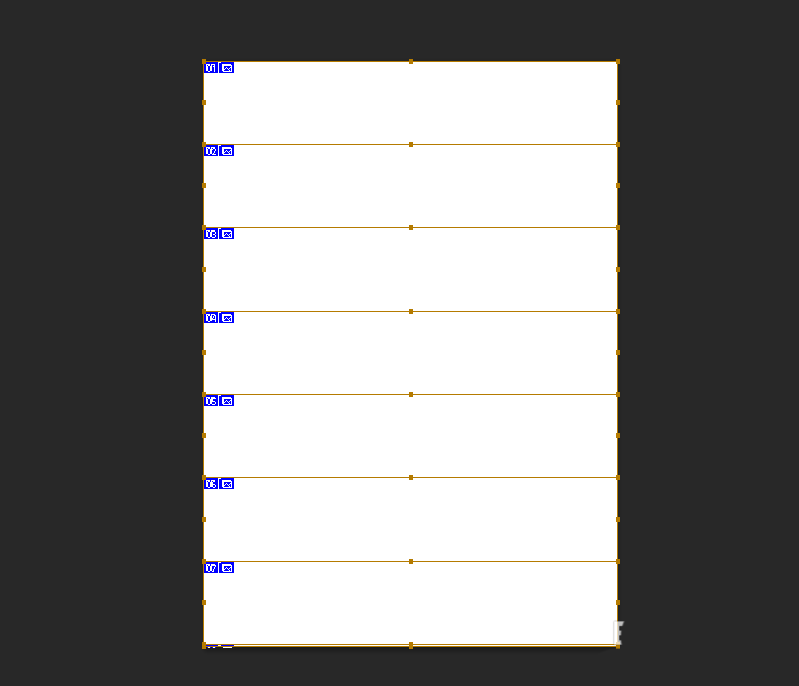
第一种方法:
1、点击一张想要删除的切片,右键鼠标,单击“删除切片”即可轻松删除。
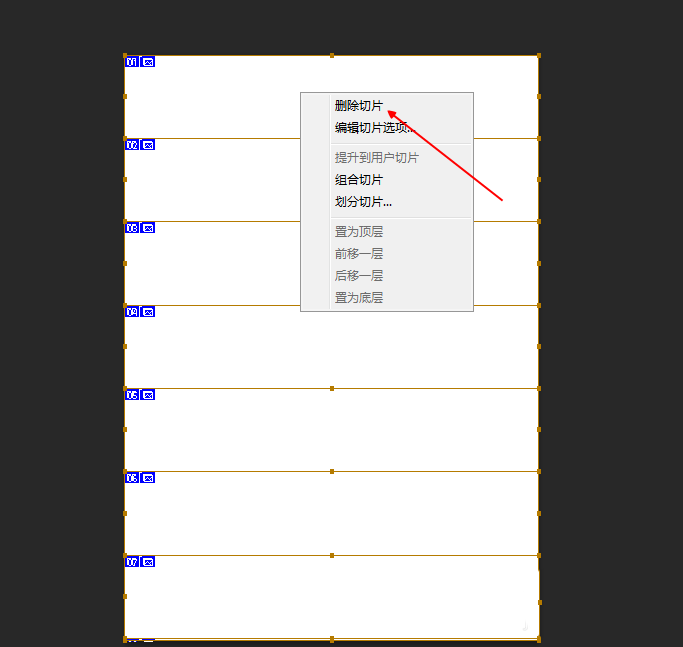
2、删除之后的效果如下,删除掉的切片蓝色外框会消失。
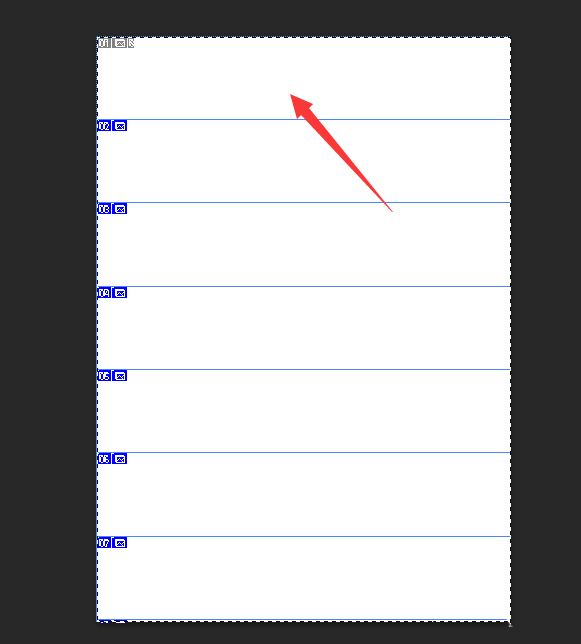
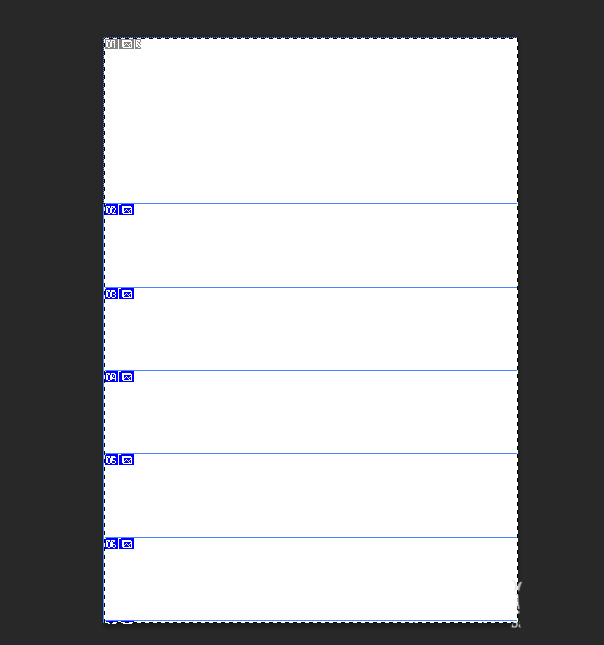
第二种方法:
1、删除部分切片,shift+左键鼠标,选中想要删除的切片,然后右键鼠标,选择删除切片即可。
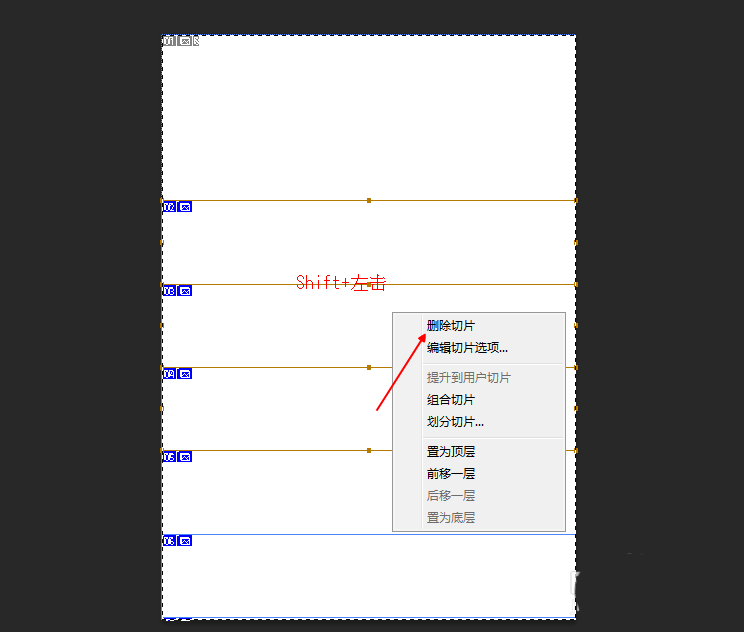
2、删除之后的效果如下,被选中的几个切片全部删除掉了。
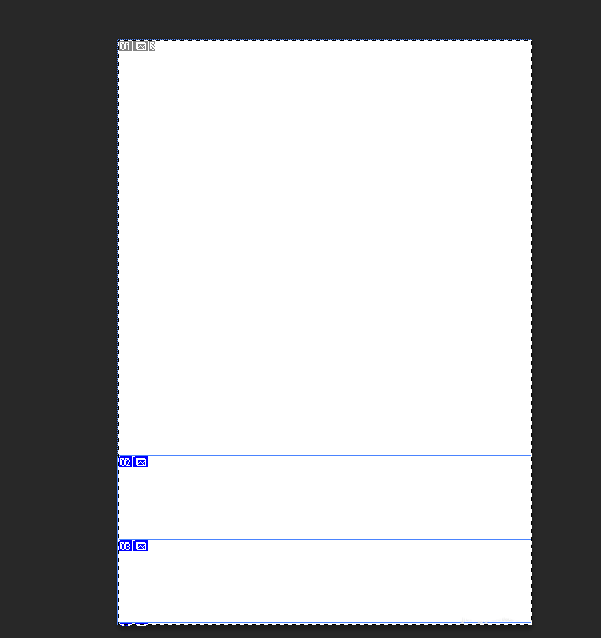
第三种方法:
1、直接将全部切片清除,选择上方的“视图”,找到“清除切片”。
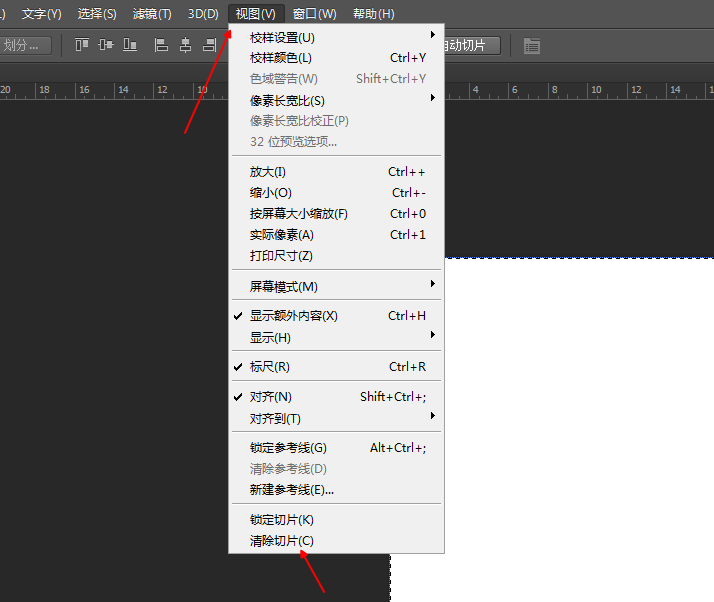
2、全部清除之后的效果如下。